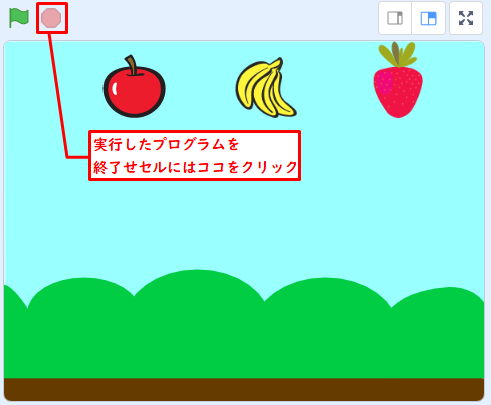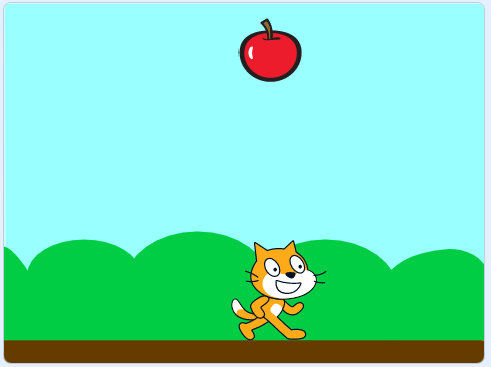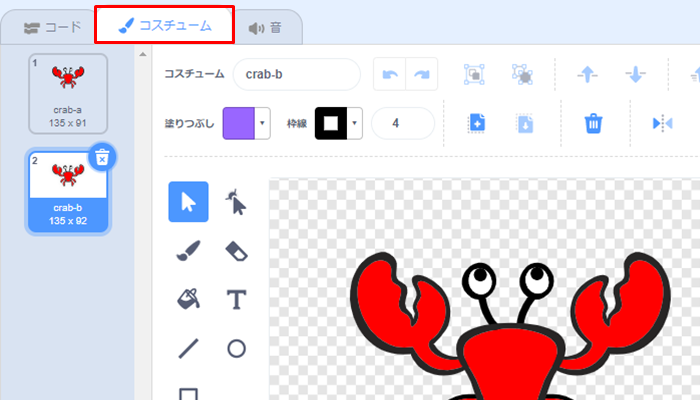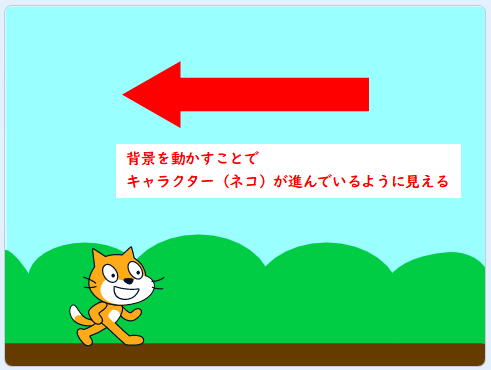スクラッチでの落下ゲームの作り方
これまでに解説したプログラミングのやり方を使ってスクラッチで落下ゲームを作る方法を紹介します。落下ゲームとは画面の上からモノが落ちてくる形式のゲームです。
落ちてきたものをよけるのか地面に落ちないように拾うのかは自由にプログラミングします。
落ちてくるものの種類やスピードを変えることでいろいろなゲームが作れます。
スクラッチでの落下ゲーム画面イメージ
落下ゲームで用意するのは「落ちてくるスプライト」「動かすキャラクター」「背景」の3つ。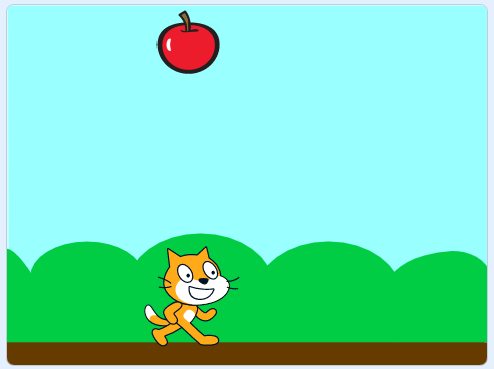
見本プログラムでは、それぞれ下記にしています。
- 落ちてくるスプライト…リンゴ
- 動かすキャラクター…ネコ
- 背景…Blue Sky(ブルースカイ)
落下ゲームに必要なプログラミング
落下ゲームで必要なプログラミングは大きく3つに分かれます。
まずは、落ちてくるスプライト(見本ではリンゴ)のプログラムです。
落ちてくるスプライトをプログラミングする
まずは、落下ゲームのメインとなる落ちてくるスプライトのプログラムです。
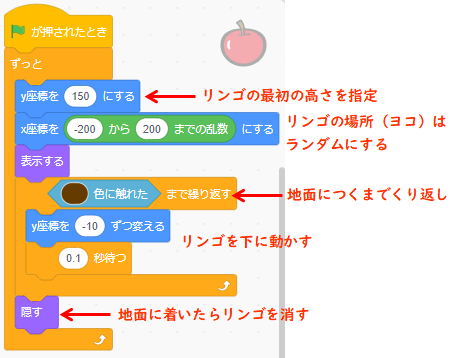
【プログラム解説】
y座標で最初のリンゴの高さを指定し、x座標でリンゴのヨコの位置を指定しています。
「-200から200までの乱数にする」というのは、-200から200までの数字のどれかにするという意味です。
乱数とは「でたらめ」の意味だと思ってください。
リンゴを表示したら、地面に落ちるまでのくり返しが始まります。背景「Blue Sky」は一番下が茶色になっているので、この色に触れたことで地面に落ちたと判定しています。
地面に落ちたリンゴは消し、いちばん大きな「ずっと」のくり返しに戻り、リンゴの最初の高さを指定する部分が実行されます。
より詳しくは、こちら(↓)のページで解説しています。
キャラクター(ネコ)を動かすプログラミングをする
次に必要なのはキーボード操作でキャラクターを動かすプログラムです。
ゲームとしてプレイするためには必要なコードになります。
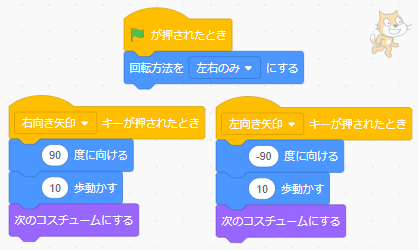
【プログラム解説】
「右向き矢印キー」とは、キーボードの「→」のこと。「→」が押されると、向きを90度(右向き)にして、10歩動くという命令です。
左向きにする命令は「-90」度に向けるです。
右向き矢印でも左向き矢印でも最後に「次のコスチュームにする」を入れているので、矢印キーを押し続けると走っているように見えます。
より詳しくは、こちら(↓)のページで解説しています。
落ちてきたスプライトにあたったときのプログラミングをする
最後に落ちてきたスプライト(リンゴ)とキャラクター(ネコ)がぶつかったときのプログラムを組みます。ぶつかったかどうかの判定とぶつかったあとの動きをプログラミングします。
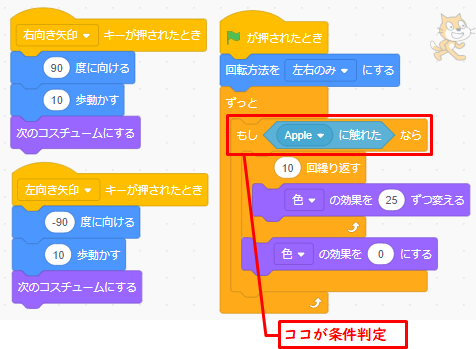
【プログラム解説】
条件判定は(旗)が押されたときの下にある「ずっと」の中で行います。
「もし(Apple)に触れたなら」が判定の部分。(Apple)とはリンゴのスプライト名です。
「10回繰り返す」より下の部分が、リンゴにあたったときの動作です。
より詳しくは、こちら(↓)のページで解説しています。
落下ゲームを作るときのポイント
シンプルな落下ゲームでもいろいろな要素があります。
- 落ちてくるスプライトの数、種類、スピード
- 落ちてきたスプライトをよけるのがいいのか当たったほうがいいのか
- キャラクターとスプライトがあたったときにどんな動きにするか
こうした要素を自分なりに工夫することでオリジナルのゲームができます。
(基本的な仕組みは見本プログラムを参考にすればOK)
ぜひ、スクラッチで落下ゲーム作りに挑戦してみてください。